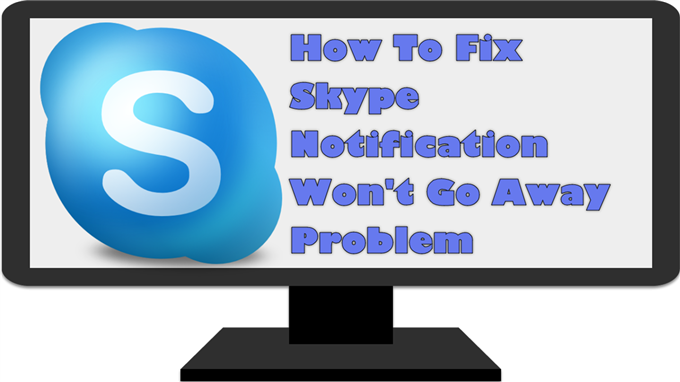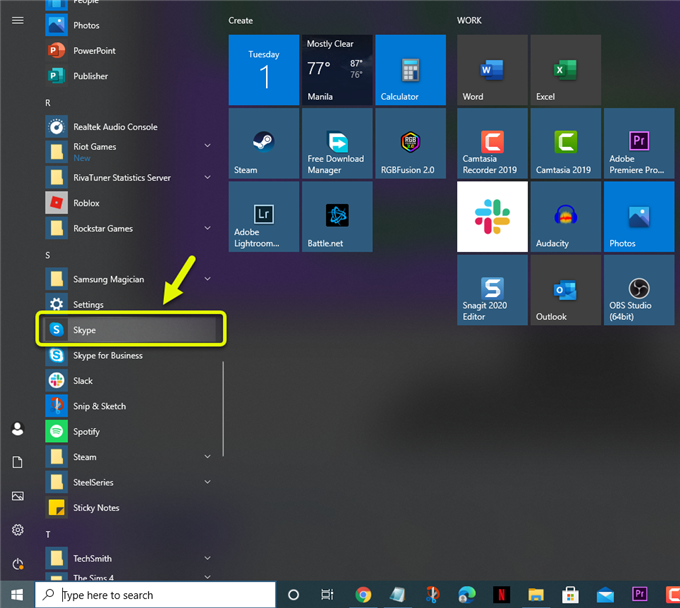El problema de notificación de Skype no desaparece generalmente se debe a un error de software. Por lo general, recibirá la alerta de notificación roja que a veces no desaparece incluso cuando no hay una nueva notificación. Para solucionar este problema, deberá realizar una serie de pasos de solución de problemas.
Skype es una herramienta de comunicación que permite la comunicación de video, voz y texto entre computadoras, teléfonos inteligentes, tabletas y algunos dispositivos de juego. Es de uso y descarga gratuito, sin embargo, una cuenta premium le permitirá hacer llamadas a teléfonos fijos y móviles. Se ha descargado mil millones de veces y tiene 300 millones de usuarios activos mensuales.
Las notificaciones de Skype no desaparecen después de leer el mensaje
Uno de los problemas que puede experimentar con la aplicación de escritorio de Skype es cuando no puede deshacerse de su notificación. Aunque esto no afecta en modo alguno su rendimiento, a veces puede resultar molesto. Esto es lo que debe hacer para solucionar este problema.
Cosas para hacer primero:
- Reinicia tu computadora
- Consulte la página de estado de Skype en https://support.skype.com/en/status/ para cualquier problema.
- Actualice a la última versión de Skype. La mejor manera de hacer esto es desinstalar el software y luego descargarlo nuevamente de https://www.skype.com/en/get-skype/.
Método 1: cierre sesión y vuelva a iniciar sesión en Skype para corregir la notificación que no desaparece
Lo primero que deberá hacer es actualizar su conexión al servidor de Skype. Para hacer esto, solo necesita cerrar sesión y luego iniciar sesión en su cuenta.
Tiempo necesario: 5 minutos.
Vuelva a iniciar sesión en Skype
- Skype abierto.
Puede hacerlo haciendo clic en su icono en la lista de aplicaciones del menú Inicio.

- Haga clic en el botón Más.
Estos son los tres puntos verticales justo después del nombre de su cuenta en la parte superior izquierda de la aplicación.

- Haga clic en Cerrar sesión.
Esto cerrará la sesión de su cuenta en la aplicación.

- Haga clic en No.
Esto olvidará la configuración de la aplicación, como el micrófono y la cámara, cuando cierre la sesión.

- Iniciar sesión en Skype.
Puede hacer esto haciendo clic en la cuenta que está guardada.

Después de realizar estos pasos, intente verificar si el problema persiste.
Método 2: inicie sesión en la versión web de Skype para solucionar el problema de notificación no desaparecerá
Este es un método que generalmente funciona para este problema en particular. Debe cerrar sesión en la aplicación de escritorio de Skype y luego iniciar sesión en la versión web usando un navegador. Si no recibe el problema de notificación en el navegador web, debe cerrar la sesión y volver a iniciar sesión en la aplicación de escritorio.
Método 3: verifique su conexión a Internet
A veces, este problema puede deberse a una mala conexión a Internet. Puede probar la conexión de su computadora ejecutando una prueba de velocidad desde el sitio web de Speedtest. Si no obtiene un buen resultado de ping, descarga o carga, esto podría ser la causa del problema.
Después de realizar los pasos enumerados anteriormente, solucionará con éxito el problema de notificación de Skype no desaparecerá.
Visite nuestro canal de Youtube de androidhow para ver más videos de solución de problemas.
Leer también:
- Cómo reparar el error de carga de la imagen del perfil de Twitch